| > Краткость – сестра таланта, поэтому ближе к делу!
Алгоритм создания видео со звуком из презентации PowerPoint 2010 состоит из 11 шагов.
Шаг 1. Добавление (вставка) звука:
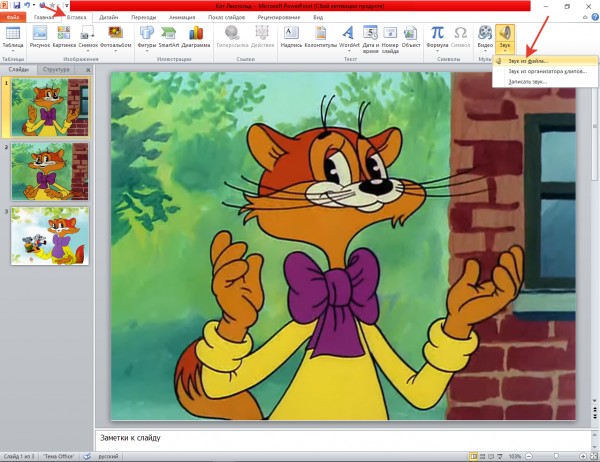
Шаг2. Нажимаем на значок звука, и переносим его в любое удобное для вас место на слайде:
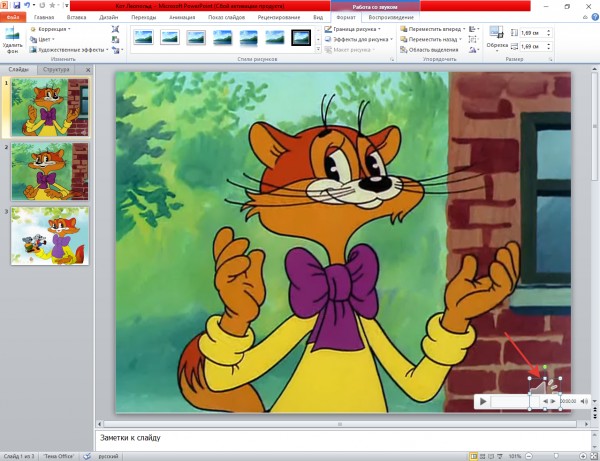
Шаг 3. Установка значения звук «Для всех слайдов»:
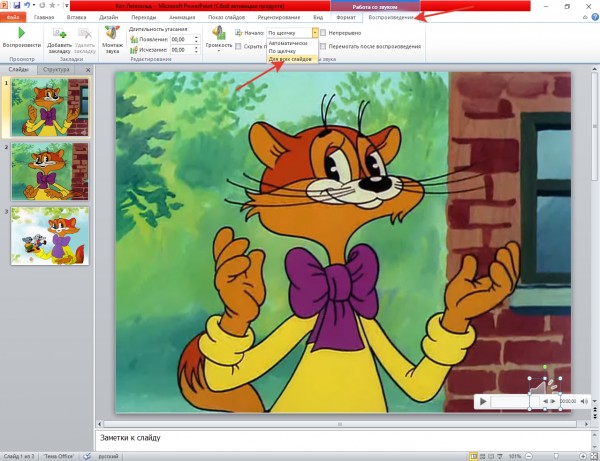
Шаг 4:Настройка времени показа каждого слайда. Время показа слайда выбирается Вами самостоятельно в процессе демонстрации:
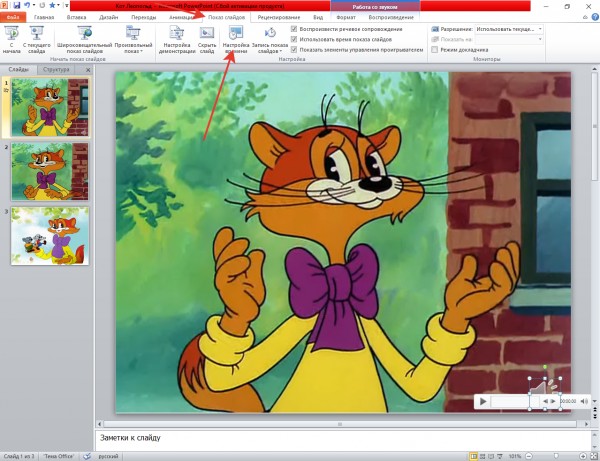
Шаг 5: Наблюдая как идет демонстрация, и нажимая на выделенную клавишу (выделил стрелкой на картинке), Вы устанавливаете время когда должен про демонстрироваться (показаться) следующий слайд:

Шаг 6: Конец записи демонстрации слайдов. После того как добавленная аудиодорожка (звуковая дорожка, песня, трек, музыка и т.д.) закончилась нужно завершить показ слайдов. Завершается запись нажатием на ту же клавишу, на которую Вы нажимали, когда вели переключение слайдов во время записи демонстрации:
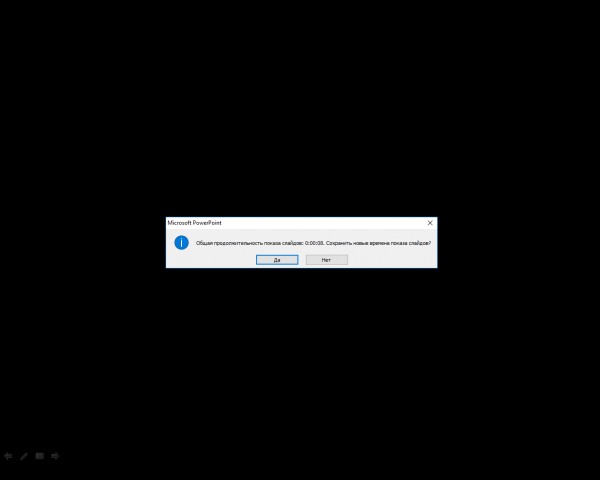
Шаг 7: Оптимизация звуковой дорожки для видео:
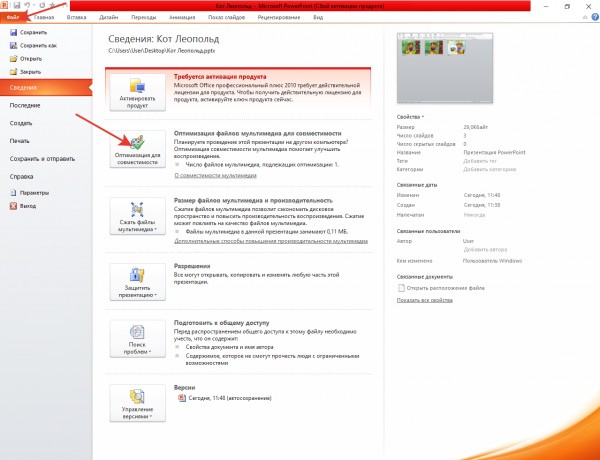
Шаг 8: Завершение оптимизации:
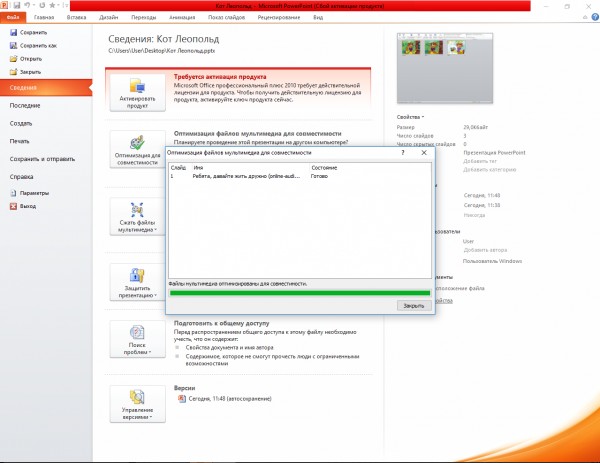
Шаг 9: Сохранение созданного и оптимизированного творчества. Если сравните картинки этого шага с предыдущим, то увидите что значок оптимизации пропал. Это хорошо, и означает, что аудиодорожка прошла успешно оптимизация (процесс совместимости с видео):
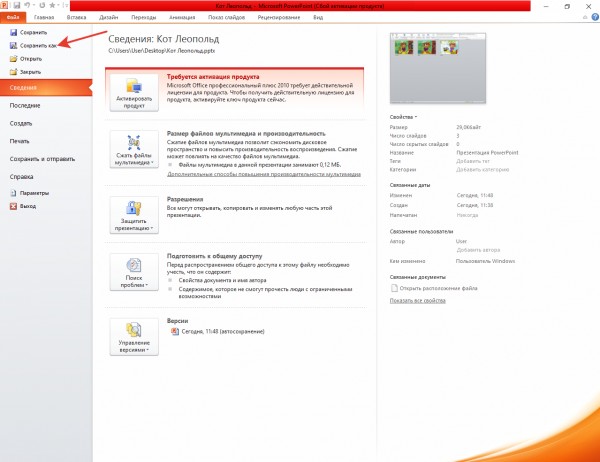
Шаг 10: Сохранение творчества в формате видео:
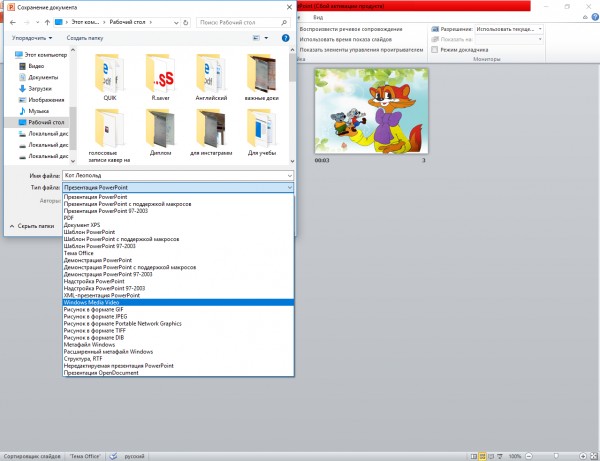
Шаг 11: Ожидание, когда созданное творчество конвертируется в видео со звуком:
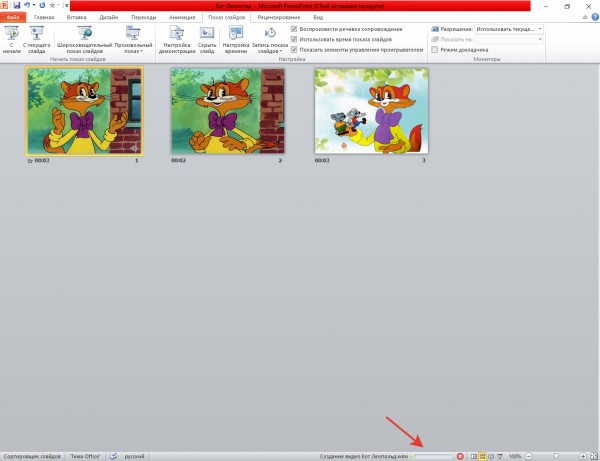
Когда зеленый ползунок доползет до конца полоски (смотреть вниз картинки), полоска с ползунком исчезнут, и видео будет готово.
Спасибо за внимание!
P.S. Скачать получившееся творчество можете по ссылке ниже :-)
P2.S2. Материал статьи читайте на моём Дзен канале.
| 







